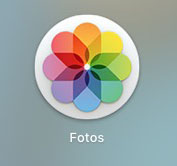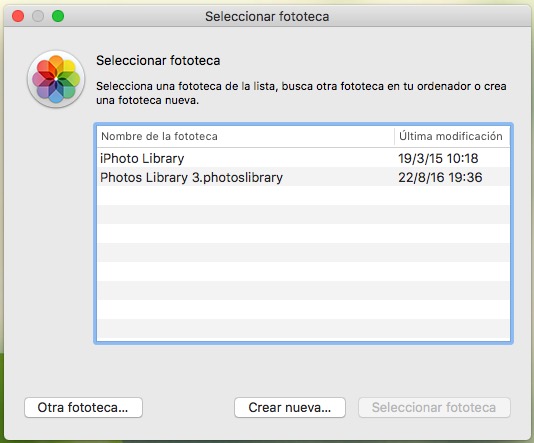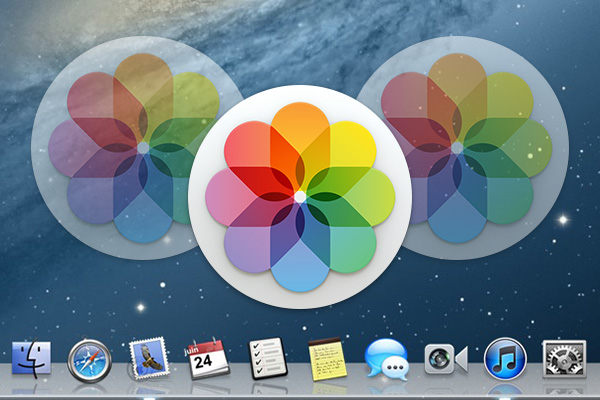
Normalerweise, die Anwendung Fotos, Betriebssystem macOS, ist verbunden eine Foto-Galerie o Foto-Bibliothek in der Standardeinstellung. Dies ist, was in der Regel verwendet, in den meisten Fällen, Form unbestimmte.
Aber Sie sollten wissen, dass es die Möglichkeit der Erstellen andere Galerien Fotos und Foto-Bibliotheken, So können Sie verschiedene Gruppen oder Gruppen von Fotos in verschiedenen Galerien, und kann somit eine bessere Kontrolle alle Ihre Fotos, anstatt sie alle gemischte, Differenzierung, auf diese Weise, zwischen, zum Beispiel, Arbeit, persönliches Leben, Reisen, etc..
Gewusst wie: erstellen oder andere Foto-Galerien in die Foto-Anwendung zugreifen
Mit der Anwendung Fotos in Ihrem Mac, Sie können Zugang zu verschiedenen Foto-Galerien, oder Fotoarchive, Sie zuvor erstellt haben. Dazu folgen Sie den folgenden Schritte:
Schritt 1. Sucht die Symbol von der Bewerbungsfotos. Bevor Sie darauf klicken, Blätter gepulste der Schlüssel Option. Wenn man es aus der Launcher, Du siehst, dass, wenn Sie die Taste drücken Option, Anwendungen beginnen zu wackeln o Tanz.
Schritt 2. Anstatt öffnen Sie direkt die Anwendung, öffnet sich ein neues Fenster wo können Sie eines auswählen bereits erstellte Foto-Bibliothek zuvor, o Erstellen Sie eine neue Galerie Foto von Grund auf neu.
Schritt 3. Klicken Sie die Option, auf die Sie klicken, als nächstes steht an der Galerie-Lage Öffnen, oder auf andere Weise, die Lage der neuen Bibliothek erstellen. Wählen Sie diese und bereit.
Auf diese Weise haben Sie mehr als eine Fotogalerie auf Ihrem Mac, in der Lage, sie zu organisieren und verwalten sie alles aus Ihrer eigenen Anwendung Fotos, ohne Rückgriff auf andere Drittanbieter-Anwendungen. Das gleiche, If von irgendeinem Grund, Sie importieren musste ein Foto-Bibliothek von einem anderen Mac oder ein Sicherung, Diese Schritte sind notwendig, um das Öffnen der importierte Datei.

















 Mac
Mac